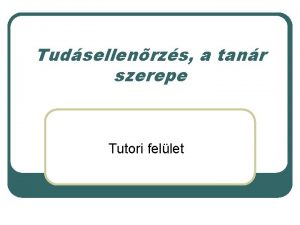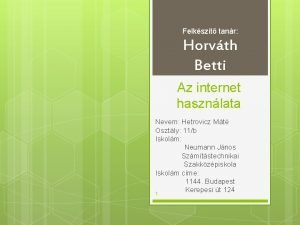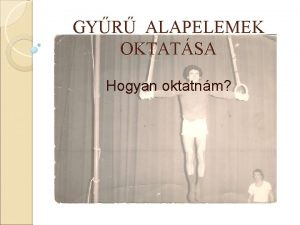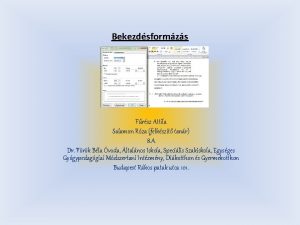EZ AZ N MVEM JENDREK KRISTF FELKSZT TANR

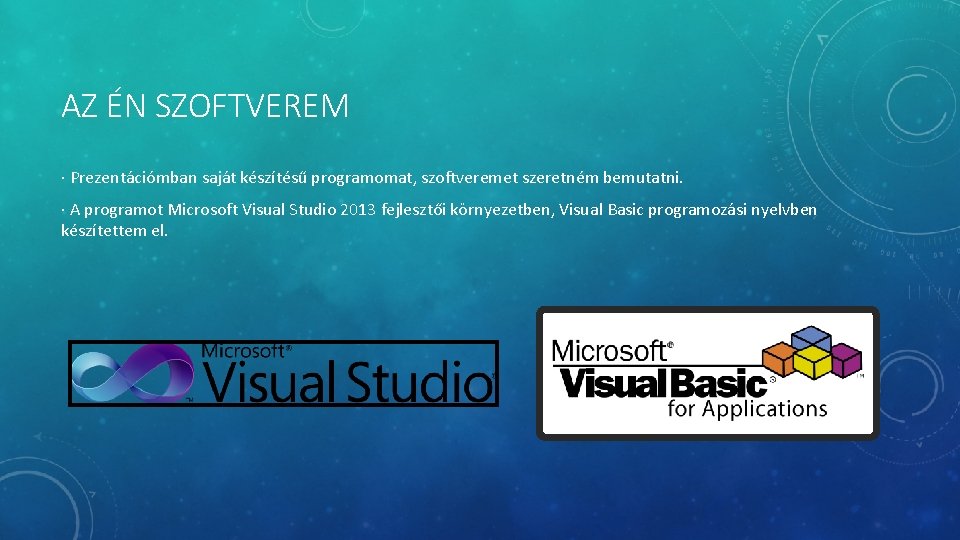


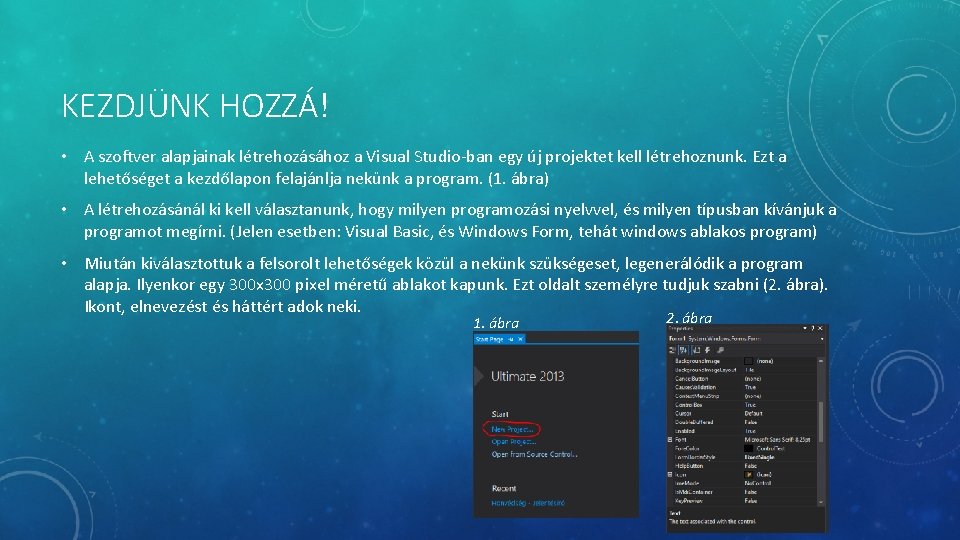
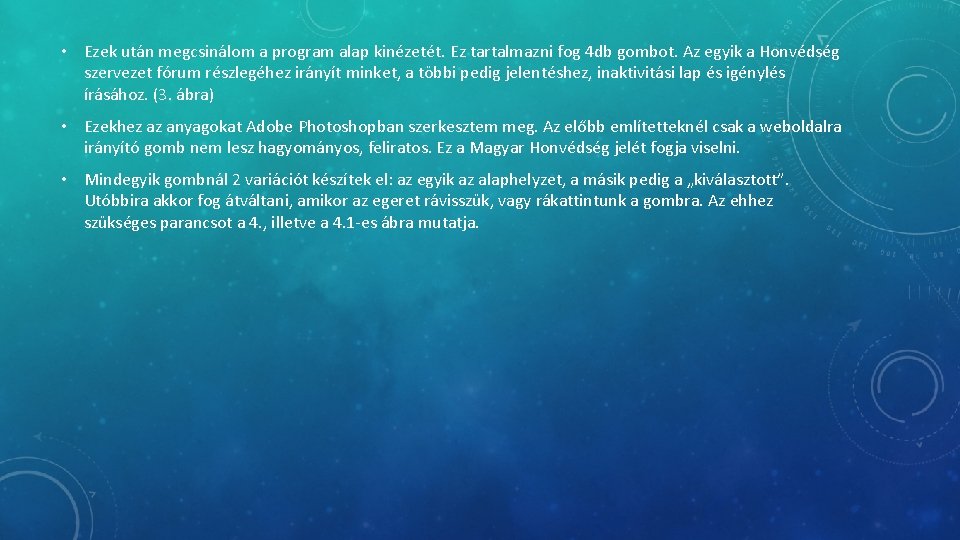
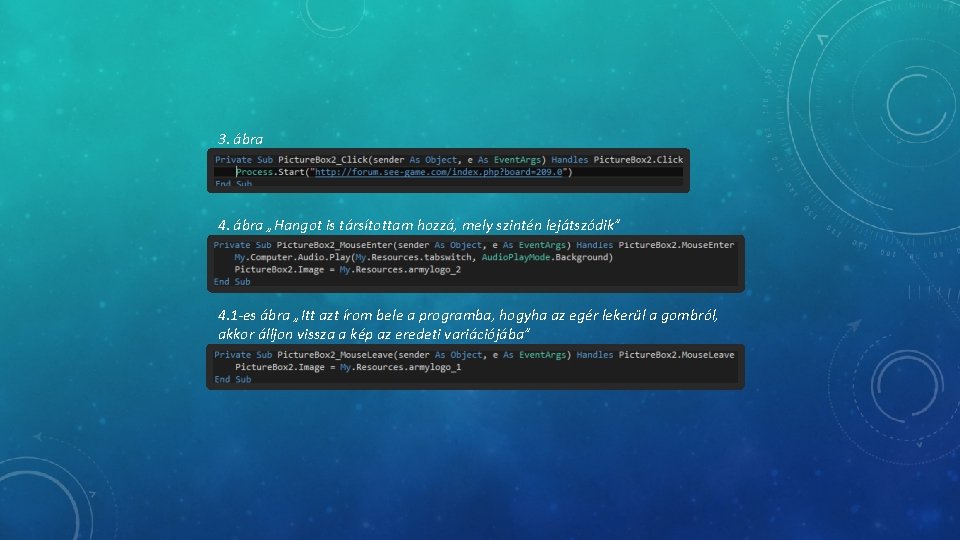

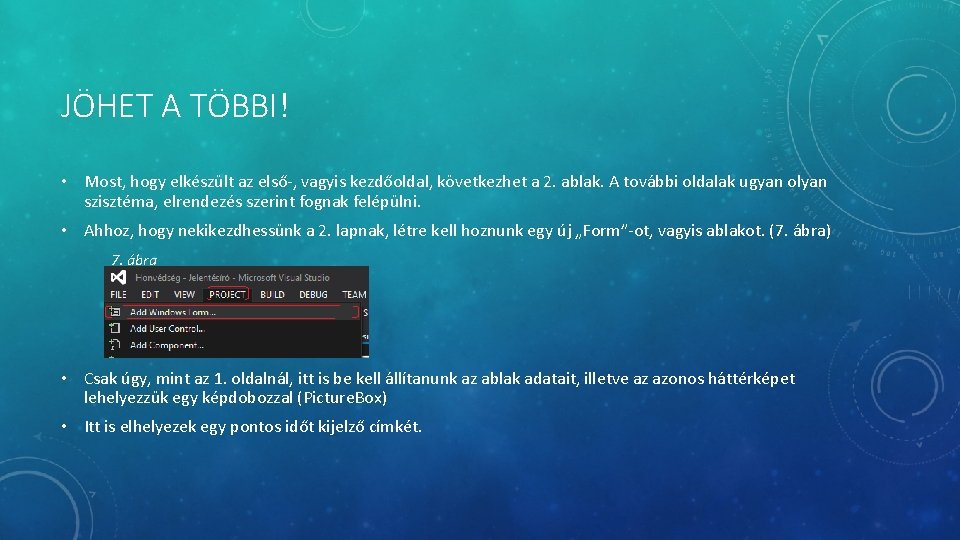


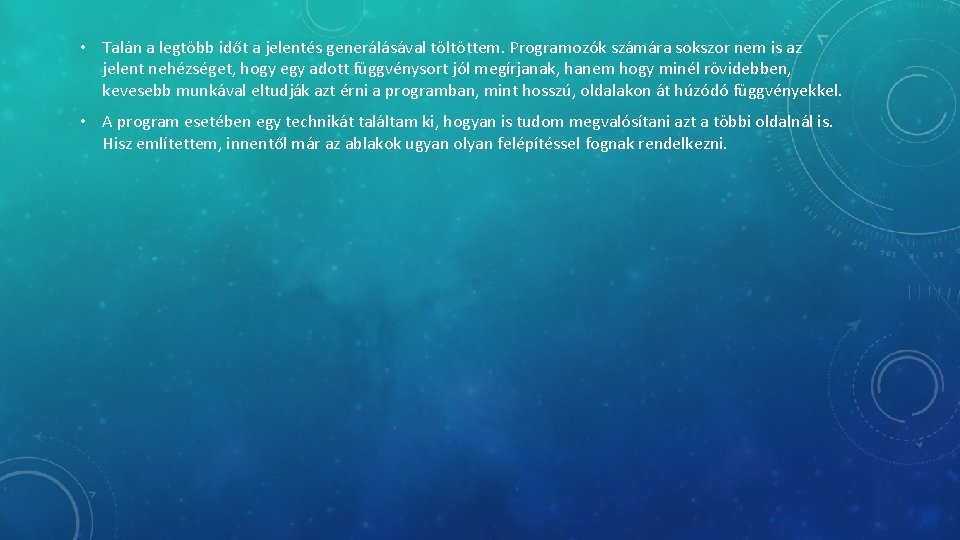
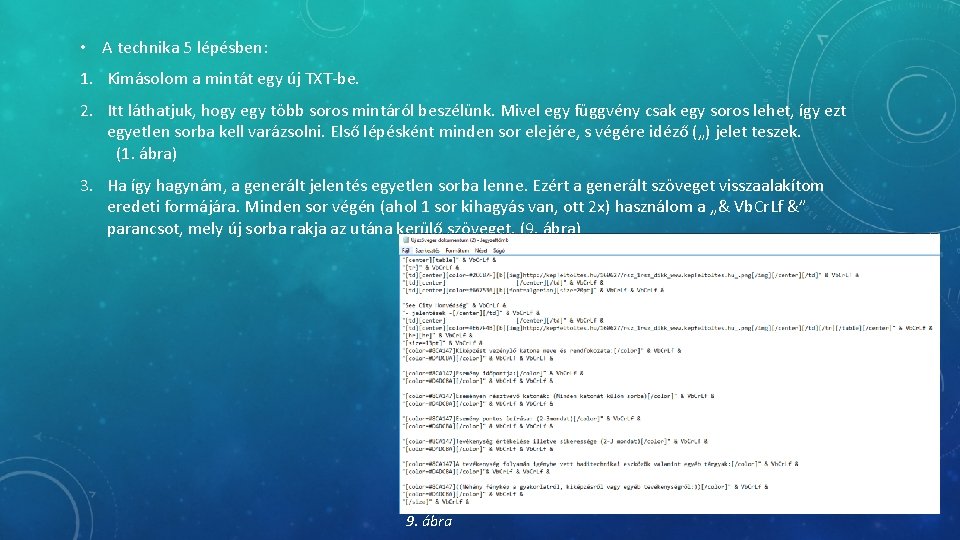
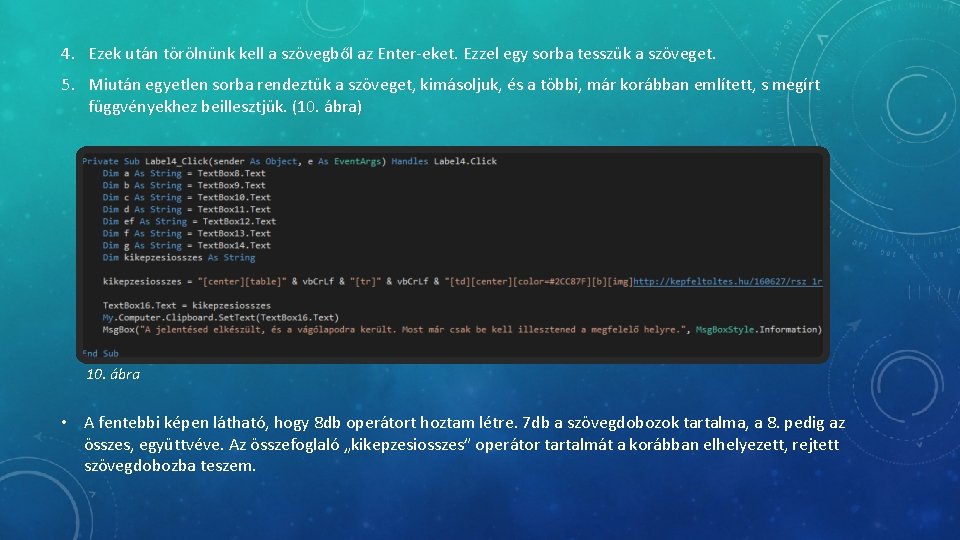


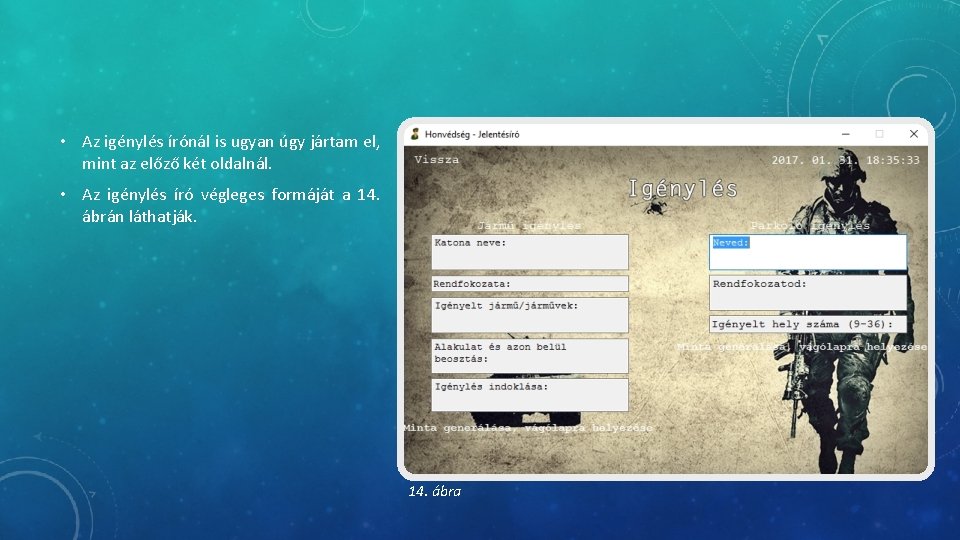

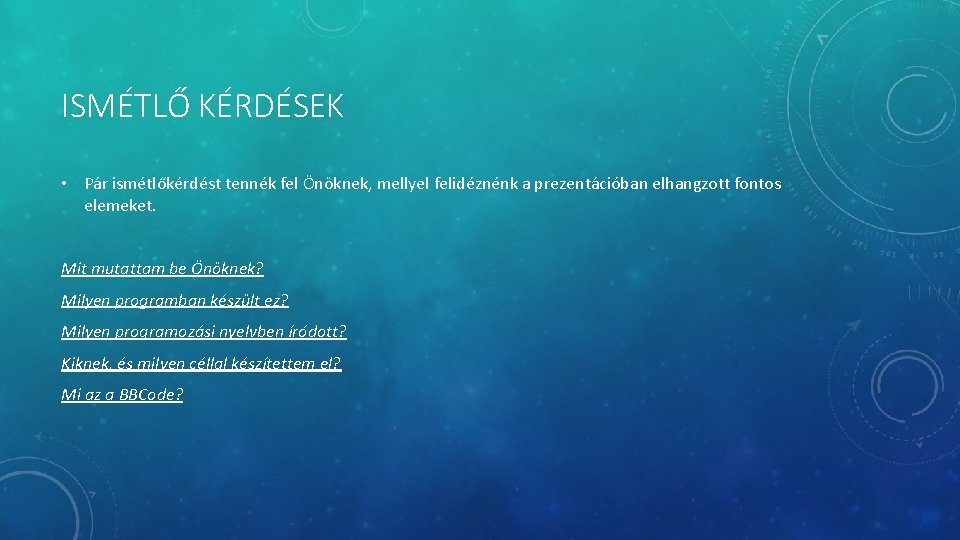
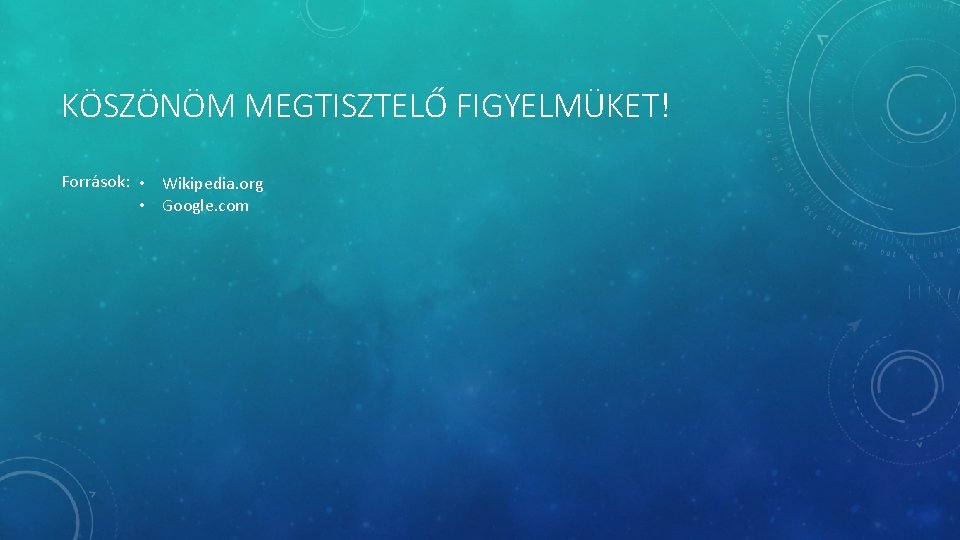
- Slides: 20

EZ AZ ÉN MŰVEM JENDREK KRISTÓF FELKÉSZÍTŐ TANÁR: KRIZSÓNÉ KŐHÁZI ANDREA MEDGYESSY FERENC GIMNÁZIUM ÉS MŰVÉSZETI SZAKGIMNÁZIUM 4031 DEBRECEN, HOLLÓ LÁSZLÓ SÉTÁNY 6.
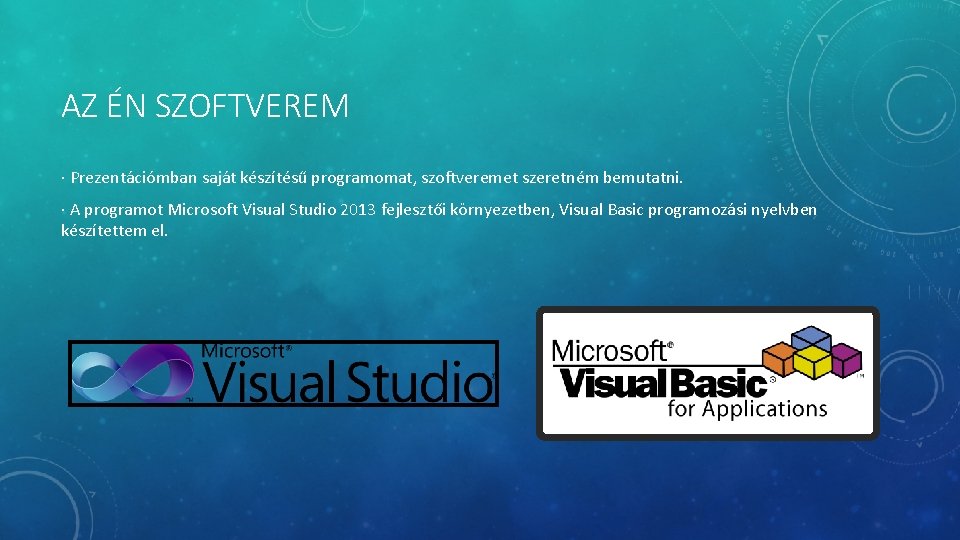
AZ ÉN SZOFTVEREM · Prezentációmban saját készítésű programomat, szoftveremet szeretném bemutatni. · A programot Microsoft Visual Studio 2013 fejlesztői környezetben, Visual Basic programozási nyelvben készítettem el.

A PROGRAMRÓL, ELÖLJÁRÓBAN • Milyen programot készítettem? – Egy jelentésíró, szövegformázó szoftvert írtam. • Kiknek készült, milyen céllal? – Elsődlegesen egy szerepjáték szerver (See. MTA) játékosainak, akik tagjai a Honvédségnek, mint frakciónak, szervezetnek. Ebben a szervezetben lévő vezetők jelentésírással ellenőrzik azt, hogy a játékosok mennyire aktívak a szervezeten belül. Ezt a jelentést egy adott, előre megformázott minta alapján kell kitölteni, majd a szerver fórumjának megfelelő részlegébe benyújtani. A fórum BB-kódos formázást használ, melyről bővebben ITT olvashat.

• A program a játékosoknak tud rengeteg időt megspórolni: a hagyományos módszert, mely nagyon hosszú, és sokszor fárasztó folyamat (kikeresni a hosszú forráskódban a „válasz helyet”, majd egyenként beírni), a program meg tudja rövidíteni, hisz itt csak a válaszokat kell megadni, egy letisztult felületen, és a szoftver automatikusan legenerálja a szöveget, ráadásul még a vágólapra is helyezi nekünk, így azt már csak be kell illesztenünk a megfelelő helyre. A programból nem szerettem volna kihagyni az objektum-orientált programozási nyelv adottságait sem, így szoftveremet bőven el láttam audio, és grafikai visszajelzésekkel. • Miért pont egy ilyen programot írtam? – Ezt a programot külön a versenykiírásra készítettem el. Úgy gondoltam, hogy valakinek kedveznék a programmal, hasznos legyen, és lelje benne örömét más is. „Korábban több ilyen, ehhez hasonló szoftvert készítettem a szerepjátékosainak. Ilyen például a szerelők árkalkulátora, ami szintén megkönnyítette a játékosok dolgát, és több száz letöltésnek örvend. ”
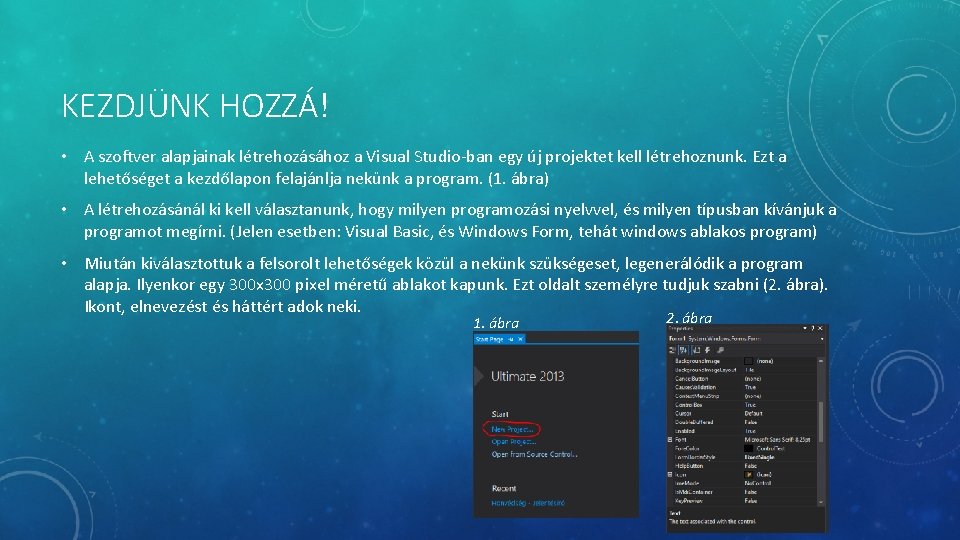
KEZDJÜNK HOZZÁ! • A szoftver alapjainak létrehozásához a Visual Studio-ban egy új projektet kell létrehoznunk. Ezt a lehetőséget a kezdőlapon felajánlja nekünk a program. (1. ábra) • A létrehozásánál ki kell választanunk, hogy milyen programozási nyelvvel, és milyen típusban kívánjuk a programot megírni. (Jelen esetben: Visual Basic, és Windows Form, tehát windows ablakos program) • Miután kiválasztottuk a felsorolt lehetőségek közül a nekünk szükségeset, legenerálódik a program alapja. Ilyenkor egy 300 x 300 pixel méretű ablakot kapunk. Ezt oldalt személyre tudjuk szabni (2. ábra). Ikont, elnevezést és háttért adok neki. 1. ábra 2. ábra
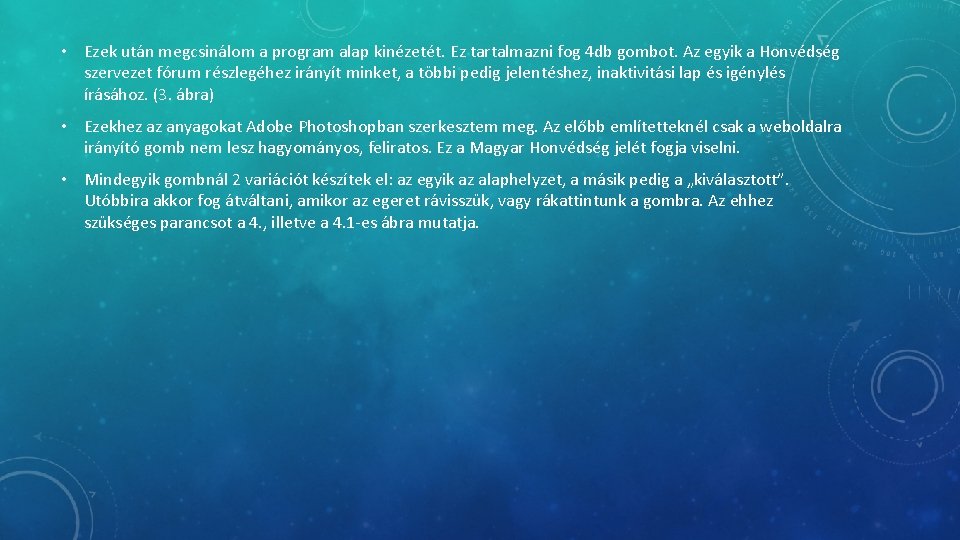
• Ezek után megcsinálom a program alap kinézetét. Ez tartalmazni fog 4 db gombot. Az egyik a Honvédség szervezet fórum részlegéhez irányít minket, a többi pedig jelentéshez, inaktivitási lap és igénylés írásához. (3. ábra) • Ezekhez az anyagokat Adobe Photoshopban szerkesztem meg. Az előbb említetteknél csak a weboldalra irányító gomb nem lesz hagyományos, feliratos. Ez a Magyar Honvédség jelét fogja viselni. • Mindegyik gombnál 2 variációt készítek el: az egyik az alaphelyzet, a másik pedig a „kiválasztott”. Utóbbira akkor fog átváltani, amikor az egeret rávisszük, vagy rákattintunk a gombra. Az ehhez szükséges parancsot a 4. , illetve a 4. 1 -es ábra mutatja.
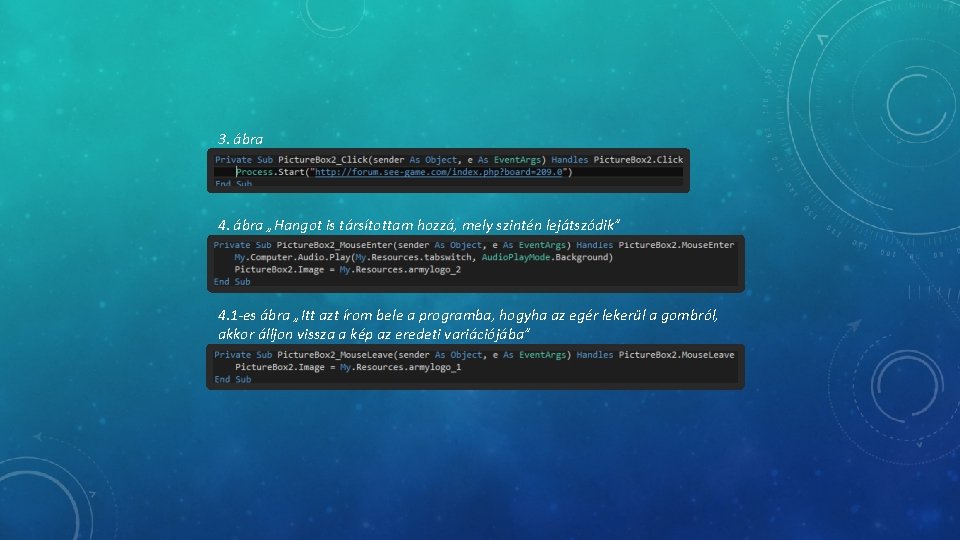
3. ábra 4. ábra „Hangot is társítottam hozzá, mely szintén lejátszódik” 4. 1 -es ábra „Itt azt írom bele a programba, hogyha az egér lekerül a gombról, akkor álljon vissza a kép az eredeti variációjába”

• Minden oldalon elhelyezek egy órát, mely a másodpercre pontos időt mutatja. Fontos megjegyeznem, hogy ez az óra a számítógépen beállított időt mutatja. Ha az nem pontos, nyilván nem tudja a valós időt mutatni. Az órát egy rövid parancssorral, és egy „Timer”, vagyis időzítő objektummal tudom létrehozni. (5. ábra) 5. ábra • A kezdőoldal elkészült. Így néz ki: (6. ábra) 6. ábra
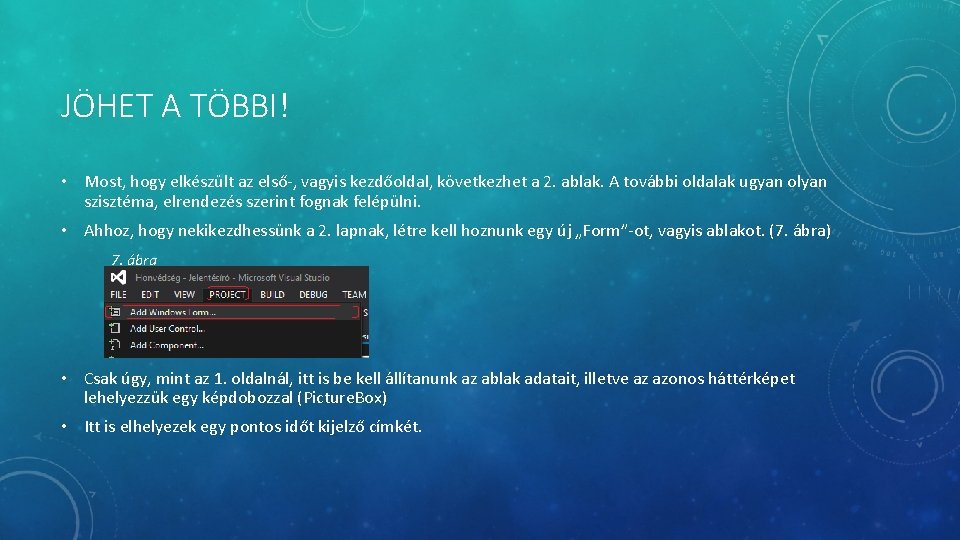
JÖHET A TÖBBI! • Most, hogy elkészült az első-, vagyis kezdőoldal, következhet a 2. ablak. A további oldalak ugyan olyan szisztéma, elrendezés szerint fognak felépülni. • Ahhoz, hogy nekikezdhessünk a 2. lapnak, létre kell hoznunk egy új „Form”-ot, vagyis ablakot. (7. ábra) 7. ábra • Csak úgy, mint az 1. oldalnál, itt is be kell állítanunk az ablak adatait, illetve az azonos háttérképet lehelyezzük egy képdobozzal (Picture. Box) • Itt is elhelyezek egy pontos időt kijelző címkét.

• Korábbi „feedback” vagyis visszajelzős technikával elhelyeztem az oldal felső közép részén egy „Jelentés” gombot. Ez csak egy aféle cím, rákattintásakor nem megy végbe semmilyen folyamat. • A program lényege itt kezdődik: mivel 2 féle jelentésírás típus van, így 2 oszlopot készítek. 2 címkét helyezek el az oszlopok felett, majd alá annyi szövegdobozt, ahány kérdés van az adott mintában. Jelen esetben 7 -7 db-ot. Alá pedig 1 -1 címkét szintén, melyek majd a szöveg legenerálásért felelősek. Az ablakon kívül, egy láthatatlan térbe még 1 -1 szövegdobozt helyezek el, ebbe fognak kerülni a legenerált jelentések.

• A válasz megadására szolgáló szövegdobozokat beállítom kellő méretűre. Állítok rajtuk még betűstílust, illetve mindegyikhez írok egy rövid függvényt, mellyel eltűnik a benne lévő szöveg, ha rákattintunk. (8. ábra) 8. ábra (A függvény a következőt jelenti: „Ha az adott szövegdobozra kattintunk, és a szövege egyenlő –a szövegdobozban eredetileg lévő szöveggel-, akkor a szövegdoboz értéke, tartalma legyen üres karakter, és a szövegdoboz legyen szerkeszthető”)
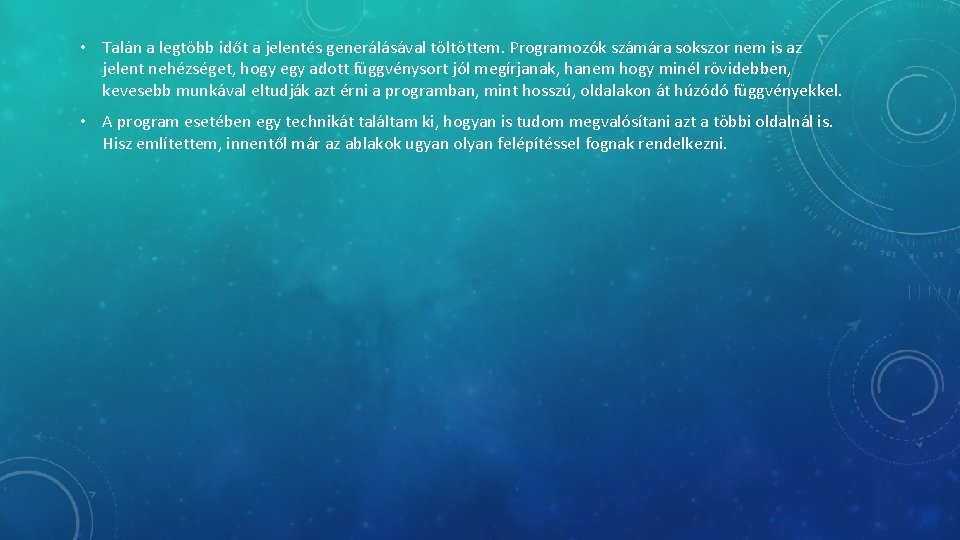
• Talán a legtöbb időt a jelentés generálásával töltöttem. Programozók számára sokszor nem is az jelent nehézséget, hogy egy adott függvénysort jól megírjanak, hanem hogy minél rövidebben, kevesebb munkával eltudják azt érni a programban, mint hosszú, oldalakon át húzódó függvényekkel. • A program esetében egy technikát találtam ki, hogyan is tudom megvalósítani azt a többi oldalnál is. Hisz említettem, innentől már az ablakok ugyan olyan felépítéssel fognak rendelkezni.
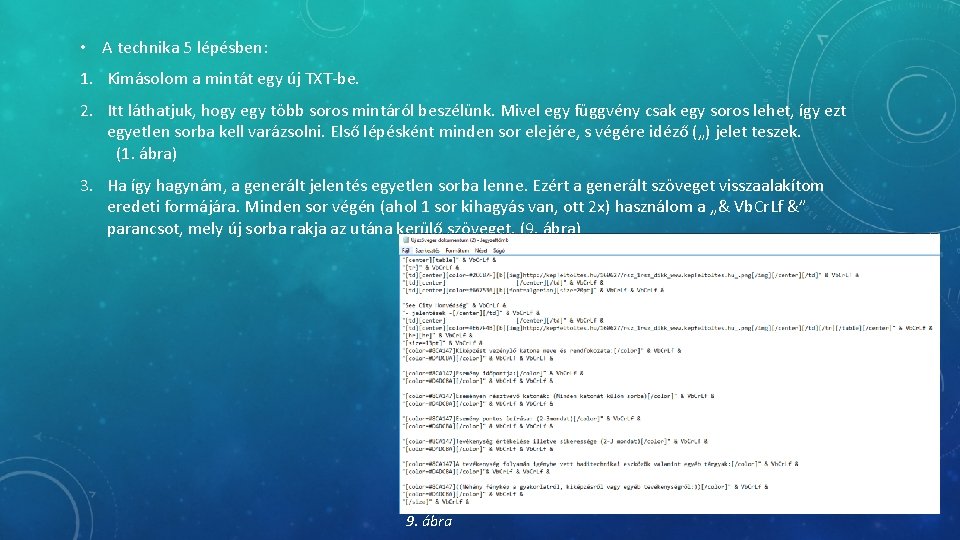
• A technika 5 lépésben: 1. Kimásolom a mintát egy új TXT-be. 2. Itt láthatjuk, hogy egy több soros mintáról beszélünk. Mivel egy függvény csak egy soros lehet, így ezt egyetlen sorba kell varázsolni. Első lépésként minden sor elejére, s végére idéző („) jelet teszek. (1. ábra) 3. Ha így hagynám, a generált jelentés egyetlen sorba lenne. Ezért a generált szöveget visszaalakítom eredeti formájára. Minden sor végén (ahol 1 sor kihagyás van, ott 2 x) használom a „& Vb. Cr. Lf &” parancsot, mely új sorba rakja az utána kerülő szöveget. (9. ábra) 9. ábra
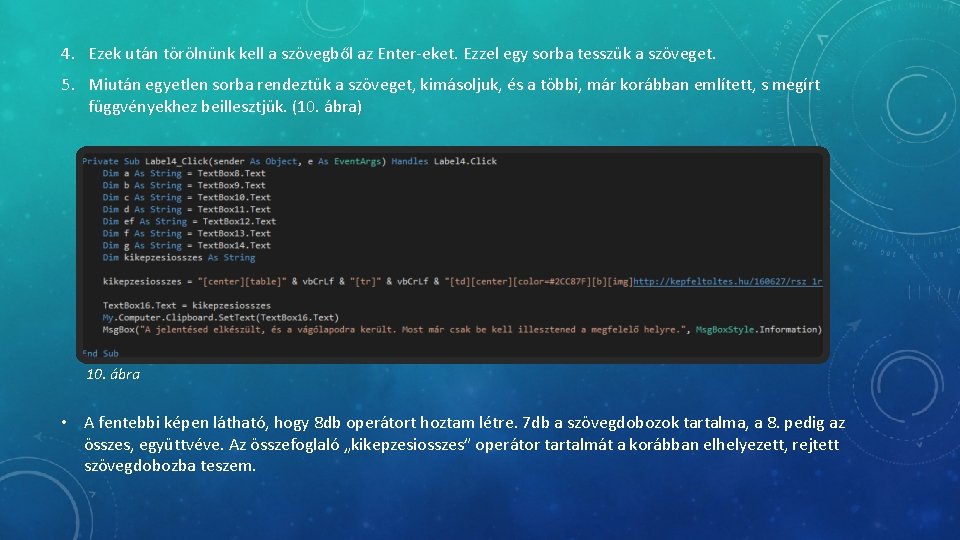
4. Ezek után törölnünk kell a szövegből az Enter-eket. Ezzel egy sorba tesszük a szöveget. 5. Miután egyetlen sorba rendeztük a szöveget, kimásoljuk, és a többi, már korábban említett, s megírt függvényekhez beillesztjük. (10. ábra) 10. ábra • A fentebbi képen látható, hogy 8 db operátort hoztam létre. 7 db a szövegdobozok tartalma, a 8. pedig az összes, együttvéve. Az összefoglaló „kikepzesiosszes” operátor tartalmát a korábban elhelyezett, rejtett szövegdobozba teszem.

• A program ennek a titkos szövegdoboznak a tartalmát vágólapra helyezi, ezt egy üzenettel jelzi nekünk. (11. ábra) • A jelentésíró ablak végleges formáját a 12. ábrán láthatják. 11. ábra 12. ábra

A TÖBBI, MÁR A SÉMA SZERINT • A többi oldalt nem mutatnám be részletesen, hisz az eljárás, a folyamatok ugyan azok, mint az előző oldalnál. • A 13. ábrán az inaktivitási jelentés író végleges formáját láthatják. 13. ábra
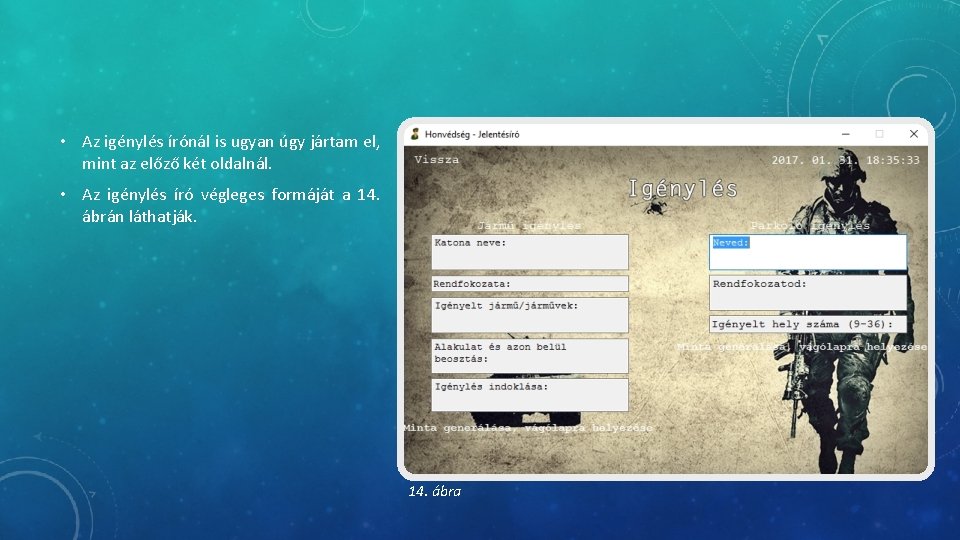
• Az igénylés írónál is ugyan úgy jártam el, mint az előző két oldalnál. • Az igénylés író végleges formáját a 14. ábrán láthatják. 14. ábra

A PROGRAM ELKÉSZÜLT • Végezve az utolsó ablakkal is, a program elnyerte végső formáját. Ilyenkor mindig egy alapos tesztelésnek vetem alá, és minden funkcióját tesztelem, ha valahol hibát találok, feljegyzem, majd kijavítom. • Ha ezek után nincs benne hiányosság vagy hiba, ténylegesen kész van. • Amennyiben kedvet kapott a programhoz, és szeretné kipróbálni, ITT letöltheti. A hivatkozás egy Google Drive linkhez vezeti, ahonnan letudja tölteni a 3, 2 megabájt méretű „. exe” fájlt.
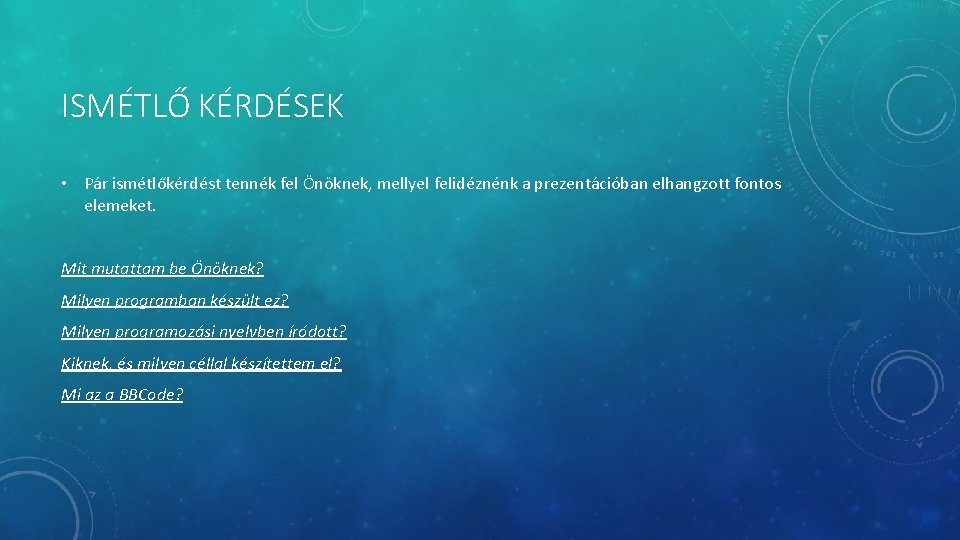
ISMÉTLŐ KÉRDÉSEK • Pár ismétlőkérdést tennék fel Önöknek, mellyel felidéznénk a prezentációban elhangzott fontos elemeket. Mit mutattam be Önöknek? Milyen programban készült ez? Milyen programozási nyelvben íródott? Kiknek, és milyen céllal készítettem el? Mi az a BBCode?
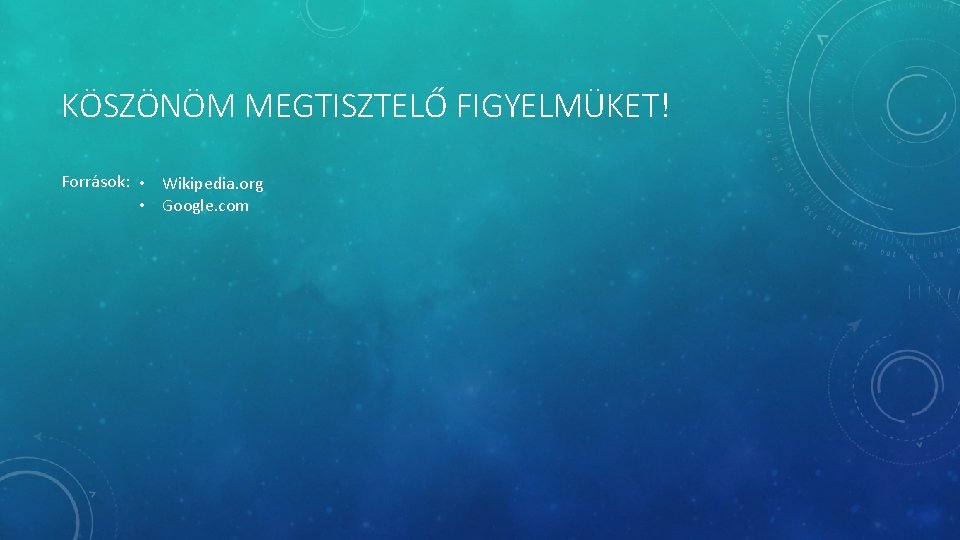
KÖSZÖNÖM MEGTISZTELŐ FIGYELMÜKET! Források: • Wikipedia. org • Google. com